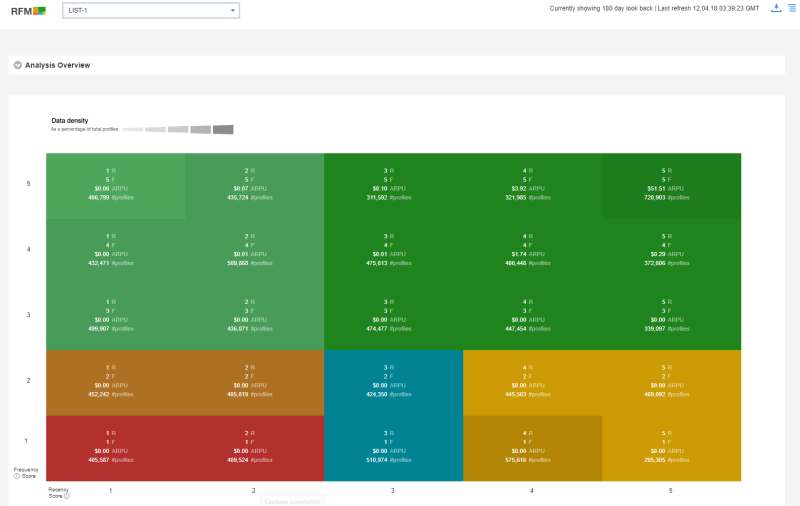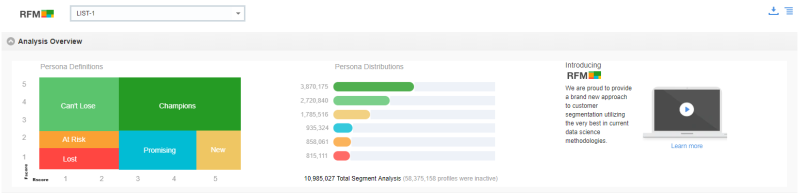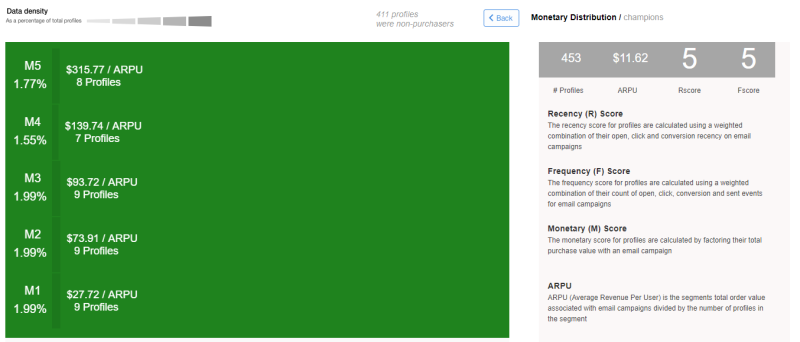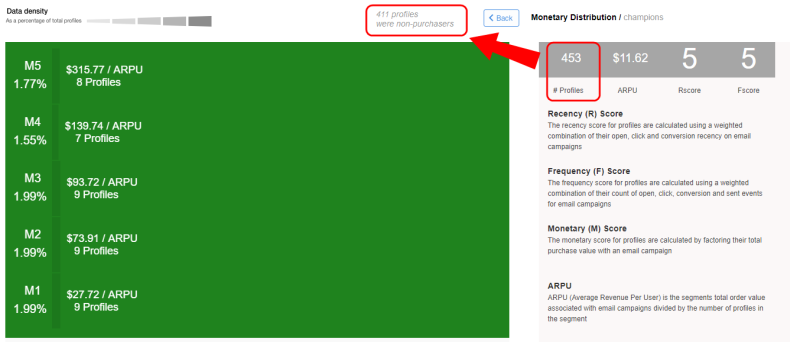Im RFM-Dashboard navigieren
Wichtig: RFM ist für nach 19D bereitgestellte Accounts automatisch aktiviert. Wenn Ihr Account vor 19D bereitgestellt wurde, melden Sie sich bei My Oracle Support an, und erstellen Sie eine Serviceanfrage, um Zugriff auf diese Funktion anzufordern.
Weitere Informationen erhalten Sie in diesem Video.
Dieses Thema enthält Informationen zu den verschiedenen Abschnitten des RFM-Dashboards (siehe auch Schritte zur Erläuterung von RFM):
So navigieren Sie zur Seite "RFM":
- Klicken Sie in der seitlichen Navigationsleiste auf Insight
 .
. - Wählen Sie RFM aus.
Analyseüberblick
Der Bereich mit dem Analyseüberblick enthält folgende Abschnitte:
-
Legende der Definitionen für Persona: In dieser Legende werden die Bedeutung der Datenverteilung im RFM-Dashboard und der Zusammenhang zwischen den visuellen Darstellungen im Dashboard und den RFM-Scores und -Personas erläutert.
Tipp: Im RFM-Dashboard werden die für eine bestimmte Liste berechneten RFM-Personas angezeigt. Wählen Sie in der Dropdown-Liste oberhalb des Bereichs mit dem Analyseüberblick eine andere Liste aus, um die RFM-Personas für diese Liste im RFM-Dashboard anzuzeigen.
-
Diagramm mit Verteilung nach Persona: Dieses Diagramm veranschaulicht die Verteilung der Profilliste auf die einzelnen Personas.
Tipp: Unterhalb des Diagramms mit der Verteilung nach Persona wird die Anzahl der inaktiven Profile angezeigt. Inaktive Profile sind diejenigen Profile in der Liste ohne Engagementaktivität.
- Abschnitt mit der Einführung in RFM: Dieser Abschnitt enthält weitere Informationen zu RFM.
Diagramm für das Mikrosegment
Das RFM-Dashboard besteht aus farbigen Kacheln. Jede Kachel steht für ein Mikrosegment und wird mit zunehmendem Anteil der dargestellten Profile an der Gesamtprofilanzahl dunkler dargestellt. Sie können die Profilliste über die Dropdown-Liste oben auf der Seite ändern.
In jeder farbigen Mikrosegmentkachel im RFM-Dashboard werden die folgenden Daten angezeigt:
- Profilanzahl: Die Profilanzahl ist die Gesamtanzahl der Profile, anhand derer die Daten dieses Mikrosegments berechnet wurden.
- ARPU: Der durchschnittliche Umsatz pro Benutzer (Average Revenue Per User, ARPU) ist der Gesamtbestellwert des Mikrosegments im Zusammenhang mit E-Mail-Kampagnen geteilt durch die Anzahl der Profile im Mikrosegment.
- R-Score: Der Recency-Score für Profile wird anhand der gewichteten Recency-Werte für die Öffnungen, Klicks und Konvertierungen eines Profils im Rahmen einer E-Mail-Kampagne berechnet.
- F-Score: Der Frequency-Score für Profile wird anhand der gewichteten Werte für die Anzahl der Öffnungs-, Klick-, Konvertierungs- und Sendeereignisse eines Profils im Rahmen einer E-Mail-Kampagne berechnet.
Umsatzverteilung
Auf der Seite für die Umsatzverteilung werden die M-Scores für ein bestimmtes Mikrosegment angezeigt. M-Scores basieren auf dem E-Mail-Kampagnen anhand des Responsys-Konvertierungspixels zugerechneten Umsatz. Für jeden M-Score werden im Diagramm der ARPU-Wert, die Profilanzahl und der prozentuale Anteil an der Gesamtprofilanzahl im Mikrosegment angezeigt.
So navigieren Sie zur Seite für die Umsatzverteilung für ein Mikrosegment:
- Klicken Sie auf der Seite "RFM" im RFM-Dashboard auf eine beliebige farbige Kachel.
Empfänger ohne Umsatzinformationen
Für einige einem Mikrosegment angehörende Empfänger sind möglicherweise keine Umsatzinformationen verfügbar. Diese werden auf der Seite für die Umsatzverteilung als Nichtkäufer aufgeführt. Diese Nichtkäufer werden in den Profilen zur Berechnung der M-Scores nicht berücksichtigt. Sie können die Anzahl der Nichtkäufer mit der Gesamtanzahl der auf der Seite für die Umsatzverteilung aufgeführten Profile vergleichen.
Für einen Empfänger können aus verschiedenen Gründen keine Umsatzinformationen verfügbar sein. Im Einzelnen:
- Der Empfänger hat keinen Kauf getätigt. In diesem Fall beträgt der M-Score des Empfängers 0.
- Das Konvertierungstracking ist möglicherweise nicht aktiviert. In diesem Fall betragen die M-Scores sowie die ARPU-Werte aller Empfänger 0. Weitere Informationen finden Sie im Abschnitt zum Konvertierungstracking.
- Das Konvertierungstracking ist möglicherweise aktiviert, das Umsatztracking jedoch nicht. In diesem Fall betragen die M-Scores aller Empfänger 0. Weitere Informationen finden Sie im Abschnitt zum Umsatztracking.
Konfigurationen
Daten herunterladen
Benutzer können aggregierte RFM-Daten im CSV-Dateiformat vom RFM-Dashboard herunterladen.
So laden Sie Daten vom Dashboard herunter:
- Klicken Sie oben auf der Seite auf
 Herunterladen.
Herunterladen.
Lookback-Zeitraum ändern
Der Lookback-Zeitraum bei RFM ist der Datumsbereich zur Berechnung und Anzeige der RFM-Scores und -Personas für eine bestimmte Liste. Standardmäßig werden als Lookback-Zeitraum die letzten 90 Tage verwendet. Wenn Sie den Lookback-Zeitraum ändern, sind die neuen RFM-Scores und -Personas bei der nächsten wöchentlichen RFM-Ausführung verfügbar. Änderungen am Lookback-Zeitraum betreffen alle Listen im Account.
So ändern Sie den Lookback-Zeitraum des Dashboards:
- Klicken Sie oben auf der Seite auf die Schaltfläche für den Lookback-Zeitraum
 .
. - Wählen Sie einen neuen Zeitraum aus.
Schritte zur Erläuterung von RFM
- Schritt 1: Erläuterungen zur Funktionsweise von RFM
- Schritt 2: Im RFM-Dashboard navigieren
- Schritt 3: Vordefinierte RFM-Filter und -PETs verwenden